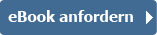Suchen und Finden
1 iTunes und App Store: So laden Sie Apps aufs iPhone
Ihr iPhone ist nicht nur einfach ein Mobiltelefon mit Internetanbindung, sondern eine Vertriebsplattform für Musik- und Videodateien und vor allem für Programmanwendungen – den Apps, um die es in diesem Buch geht. Musik, Videos und Apps können nur über das Internetverkaufsportal iTunes oder den internen App Store auf Ihr iPhone gelangen. Nach einem kurzen Streifzug durch die iPhone-Geschichte erfahren Sie in diesem Kapitel, wie Sie Apps aus dem App Store und über iTunes laden, wie Sie iTunes auf einem Windows-PC einrichten und wie Sie die QR-Code-App auf Ihr iPhone bekommen, mit der Sie die QR-Codes anpeilen und entschlüsseln können, die bei den App-Einzelvorstellungen in diesem Buch abgedruckt sind.
Bild 1.1 iPhone 4S, das bisher beste iPhone, das es je gab. (Foto: Apple)
1.1 iPhone: vom Endgerät zur Vertriebsplattform
Apple ist mit einem Markenwert von 183 Milliarden US-Dollar der wertvollste Konzern der Welt. Dass dies so ist, verdankt Apple vor allem auch dem iPhone. Abgesehen von den technischen Innovationen und den völlig neuen Einsatzmöglichkeiten, die das iPhone bietet, ist dessen durchschlagender Erfolg vor allem dem riesigen Angebot an Programmanwendungen, den kostenlosen und kostenpflichtigen Apps, und den Multimedia-Inhalten in Form von Musik- und Videodateien zuzuschreiben, die direkt auf das Gerät geladen werden.
Bild 1.2 Die Marke mit dem Apfel ist die teuerste der Welt.
Apple hat es vorgemacht: Mit dem Erscheinen des ersten iPhones und dessen obligatorischer Anbindung an das Internetverkaufsportal iTunes wurde ein Endgerät erstmals konsequent als Vertriebsplattform genutzt. Musik, Videos und vor allem Apps konnten und können nur über iTunes oder den internen App Store auf ein iPhone oder neuerdings auch auf ein iPad übertragen werden. Zur Registrierung eines iPhones oder iPads bei der Erstinbetriebnahme gehört daher folgerichtig auch gleich die Angabe einer Kreditkartenverbindung.
Bild 1.3 Durch iTunes konnte das iPhone von Anfang an als Vertriebsplattform genutzt werden. (Foto: Apple)
Der geradezu geniale Schachzug bestand darin, dass Apple iTunes von Anfang an auch Fremdentwicklern als Vertriebsportal zur Verfügung gestellt und mit großem Aufwand freie App-Entwickler mit Entwicklungssoftware und eigenen Informationsportalen unterstützt hat. Auf einmal war es Programmierern und kleinen Softwareherstellern möglich, ihre Produkte der Weltöffentlichkeit anzubieten, ohne dass sie selbst für Werbung, Vertrieb und Abrechnungsverfahren sorgen mussten.
Apple partizipierte am Verkaufserlös zwar mit einer satten Provision, schaffte aber dafür die Grundlage für völlig neue Geschäftsmodelle. Dazu ließ die stetig wachsende Zahl neuer Apps auch die Attraktivität des iPhones steigen. Und daran hat sich bis heute nichts geändert.
Wie erfolgreich die Apple-Strategie war, zeigt die Tatsache, dass bereits bei Erscheinen des ersten iPhones Ende Juni 2007 2.000 Apps im App Store von iTunes zur Verfügung standen und es kaum einen Monat dauerte, bis die Zehntausendermarke erreicht war. Jetzt, gut fünf Jahre später, sollen es bereits mehr als 450.000 Apps sein, die im App Store angeboten werden.
Bild 1.4 Als 2007 das erste iPhone veröffentlicht wurde, gab es dafür bereits 2.000 Apps. (Foto: Apple)
Apps jetzt auch auf dem Mac
Apple hat das App-Grundprinzip bereits auf seine aktuelle Mac-Betriebssystemversion OS X übertragen und auch dort einen App Store integriert. Von jedem Mac (Mac Mini, iMac oder MacBook) aus, der mit einer aktuellen OS X-Version ausgestattet ist, haben Sie über den App Store Zugriff auf Abertausende von Mac-Programmen.
Bild 1.5 Apps und einen App Store gibt es jetzt auch für jeden Mac.
1.2 iTunes und App Store
Wenn Sie eine App auf Ihr iPhone laden möchten, gibt es dafür nur zwei Möglichkeiten: Entweder schließen Sie Ihr iPhone mit dem dazugehörigen USB-Kabel an Ihren Computer (Mac oder PC) an und verwenden iTunes zum Aussuchen und Übertragen der App, oder Sie nutzen die App Store-App Ihres iPhones.
iTunes auf Mac und PC fast identisch
Auch wenn die die beiden iTunes -Versionen für Mac und Windows-PC den Gepflogenheiten der unterschiedlichen Betriebssysteme angepasst sind, sind sie dennoch fast identisch und auf gleiche Weise zu bedienen. Der größte Unterschied ist, dass das Programmmenü von iTunes bei der Windows-Version in das Programmfenster integriert ist.
Direktzugriff auf den App Store
Die App Store-App ist Ihre Direktverbindung zum App Store. Wenn Sie die App Store-App über den Homebildschirm Ihres iPhones starten, können Sie sich im App Store über neue Apps informieren, sich die beliebtesten kostenpflichtigen und kostenlosen Apps anzeigen lassen, gezielt nach bestimmten Apps suchen und bereits vorhandene Apps aktualisieren. Die Zahlenangabe im App-Symbol weist Sie übrigens auf die Anzahl der vorhandenen Updates hin.
Bild 1.6 Mit der App Store-App verbinden Sie Ihr iPhone direkt mit dem App Store.
Haben Sie eine interessante App gefunden, können Sie sie direkt auf Ihr iPhone übertragen. Wie das genau funktioniert, erfahren Sie sogleich am Beispiel der QR-Code-App (s. u.).
iPhone-Verwaltung mit iTunes
Im Gegensatz zur App Store-App, mit der Sie allein auf den App Store zugreifen, können Sie mit iTunes Ihr iPhone komplett verwalten. Der App Store ist nur ein kleiner Teilbereich von iTunes. Sobald Sie das iPhone via USB-Kabel mit Ihrem Computer verbinden, erscheint iTunes automatisch auf dem Computerbildschirm.
iTunes ist auf einem PC nicht vorhanden und muss installiert werden
iTunes kann natürlich nur dann automatisch erscheinen, wenn es auf dem Computer vorhanden ist. Bei einem Mac ist das immer der Fall, da iTunes zum Betriebssystem Mac OS X dazugehört. Wenn Sie einen Windows-PC verwenden, müssen Sie iTunes zuvor aus dem Internet herunterladen und auf dem PC installieren. Wie dies im Einzelnen funktioniert, zeigen wir Ihnen im folgenden Abschnitt.
Mit einem Klick auf den Geräteeintrag Ihres iPhones in der Navigationsleiste von iTunes öffnen Sie den Verwaltungsbereich.
Bild 1.7 iTunes zeigt Ihnen den Verwaltungsbereich, wenn Sie in der Navigationsleiste auf den Geräteeintrag Ihres iPhones klicken.
Über die Auswahlschaltflächen der oberen Navigationsleiste öffnen Sie die verschiedenen Inhaltsbereiche (Infos , Apps , Töne , Musik etc.) und können z. B. die Musik-, Video- und Fotoauswahl bestimmen, mit der Sie Ihr iPhone bestücken möchten. Klicken Sie in der Leiste auf die Schaltfläche Apps, öffnet sich der App-Verwaltungsbereich, in dem Sie z. B. festlegen, welche der bereits vorhandenen Apps auf Ihrem iPhone installiert oder entfernt werden sollen. In der Homebildschirm-Vorschau können Sie außerdem die App-Symbole sehr einfach mit der Maus neu anordnen und in Ordnern zusammenfassen.
Bild 1.8 Im App-Bereich verwalten Sie die vorhandenen Apps und bestimmen die App-Belegung Ihres iPhones.
Wollen Sie eine neue App laden, benutzen Sie dafür auch bei iTunes den App Store, der dort allerdings Teil des iTunes Store ist. Um zum App Store zu gelangen, klicken Sie in der Navigationsleiste auf den Eintrag iTunes Store und wählen in der oberen Leiste den Eintrag App Store . Bei iTunes wird der App Store natürlich wesentlich übersichtlicher angezeigt als auf dem kleinen Bildschirm Ihres iPhones.
Bild 1.9 Bei iTunes ist der App Store Teil des iTunes Store.
1.3 iTunes auf einem Windows-PC installieren
Auch wenn Sie mittlerweile fast alle Verwaltungs- und Kaufvorgänge direkt auf Ihrem iPhone vornehmen können, ist es dennoch wesentlich einfacher, übersichtlicher und komfortabler, wenn Sie dafür iTunes und Ihren Computer verwenden. Wenn Sie Ihr iPhone an einen Windows-PC anschließen, müssen Sie iTunes allerdings vorher aus dem Internet herunterladen und installieren. Dies funktioniert auf folgende Weise:
- Starten Sie Ihren Internetbrowser, rufen Sie mit www.apple.de die Apple-Homepage auf, wählen Sie den Bereich iTunes und klicken Sie auf den Linkeintrag Kostenloser Download. ...
Alle Preise verstehen sich inklusive der gesetzlichen MwSt.